Gambar teknik minggu ini, yaitu tentang cara merangkai skema power supply
Laporan Versi PDF? klik DISINI
Power Supply (catu daya) adalah sebagai
alat atau perangkat keras yang mampu menyuplai tenaga atau tegangan listrik
secara langsung dari sumber tegangan listrik ke tegangan listrik yang lainnya.
Power supply biasanya digunakan untuk komputer sebagai penghantar tegangan
listrik secara langsung kepada komponen-komponen atau perangkat keras lainnya
yang ada di komputer tersebut, seperti hardisk, kipas, motherboard dan lain
sebagainya
Bagaimana cara merangkai skema power supply pada diptrace schematic?
1.Buka Diptrace yang sudah di instal,
pada kotak yang muncul pilih component editor
2. Jika sudah di klik, maka tampilannya
akan muncul seperti di bawah. Saya juga menggunakan grid agar bisa membantu
dalam membuat garis lurus. Pilih View > Grid atau F11 untuk hotkey
3. Komponen yang kita butuhkan untuk menggambar skema power supply ini adalah
·
Transformator
(trafo)
·
Diode Bridge
·
4 kapasitor
(CAP400AP)
·
IC 7805
·
IC 7905
·
3 TESPOINT(
Vout,GND,GND1)
4. Untuk trafo bisa di temukan di Component
– Transformator Power – 165xxx-h10
Atau juga bisa di lihat di place component pada object
tools
Kemudian letakkan komponent tersebut di area desain6. Kemudian, komponen kapasitor bisa di temukan di component - CAP400AP
Klik place dan letakkan di area desain
7. Untuk IC 7805 dan IC 7905 di dapatkan di Componen> My library. Jika tidak ada, kita dapat membuatnya pada componen editor.
8. Aturlah seluruh komponen yang sudah di temukan tadi, seperti di bawah ini
9. Untuk memutar (rotate) komponen, bisa dengan mengklik komponen tersebut lalu tekan space bar
10. Lalu hubungkan komponen komponen
tersebut dengan klik place wire pada tool objek, seperti gambar dibawah
No 1 dan 2 pada trafo adalah kabel
penghubung ke tegangan listrik AC dari PLN
No 4 pada trafo adalah CT (Current
Transformer/trafo arus)
No 3 dan 5 pada trafo adalah tegangan
keluaran dari trafo, tegangan disini masih berupa tegangan AC. untuk rangkaian
di atas, tegangan keluaran dari trafo yang diambil yaitu 6 volt karena pada rangkaian
menggunakan voltage regulator 7805 dan 7905. ini berarti tegangan
output(keluaran) dc yang diinginkan berkisar 5 volt. sebenarnya dapat juga
menggunakan tegangan keluaran ac dari trafo yang lebih besar dari 6 volt,
tetapi nanti akan membuat regulator 7805 menjadi lebih panas.
No AC1 dan AC2
pada jembatan diode adalah tegangan keluaran dari trafo yang dihubungkan dengan
dioda. No 2 pada jembatan dioda adalah tegangan DC yang dikeluarkan bernilai
positif(+) dan dihubungkan dengan kaki 1 pada regulator 7805 dan kaki postif
elco , sedangkan no 4 pada jembatan dioda tegangan keluaran DC yang bernilai
negatif(-) dan dihubungkan dengan kaki 2 pada regulator 7905 dan kaki negatif
elco.
Kaki 2 (GND)
pada IC 7805 dan kaki 2 (GND) pada regulator 7905 dihubungkan dengan CT pada
trafo. Begitu juga dengan kaki negatif kapasitor C1 dan kaki postif kapasitor C3 yang dihubungkan dengan CT.
Kaki 3 pada IC
7805 dan 7905dihubungkan pada C1 dan C4, dan kaki 3 sebagai tegangan keluaran
pada rangkaian ini. Untuk mengukur tegangan keluaran +5 atau -5 pada catu daya
di atas yaitu dengan menghubungkan kaki 3 pada IC7805 atau regulator IC7905
dengan kaki CT(CT sebagai ground)
11. Jika sudah di hubungkan, kita bisa
memberi nama pada kapasitor-kapasitor tersebut
- C1 = 220uF/25V
- C2 = 10uF/16V
- C3 = 2200uF/25V
- C4 = 10Uf/16V
12. Untuk
memberi nama bisa dengan duoble klik pada komponen tersebut, maka akan muncul
kotak dialog, seperti di bawah.
13. Untuk memunculkan nama dan nilainya
bisa dengan memklik tab markings
14. Buka
Place Componen > Symbol > Testpoint, letakkan sebanyak tiga, untuk
menambahkan komponen Vout, GND, dan GND1
15. Sambungkan 3 testpoint tadi seperti
gambar di bawah, untuk memberi nama pada testpoint juga dengan mengklik dua
kali pada komponen tersebut
Jika sudah
maka hasilnya akan seperti gambar di atas, tinggal di simpan dengan cara klik
File> Save
Itulah skema rangkaian listrik power supplynya...
Ok, sekian dulu postingan kali ini ya
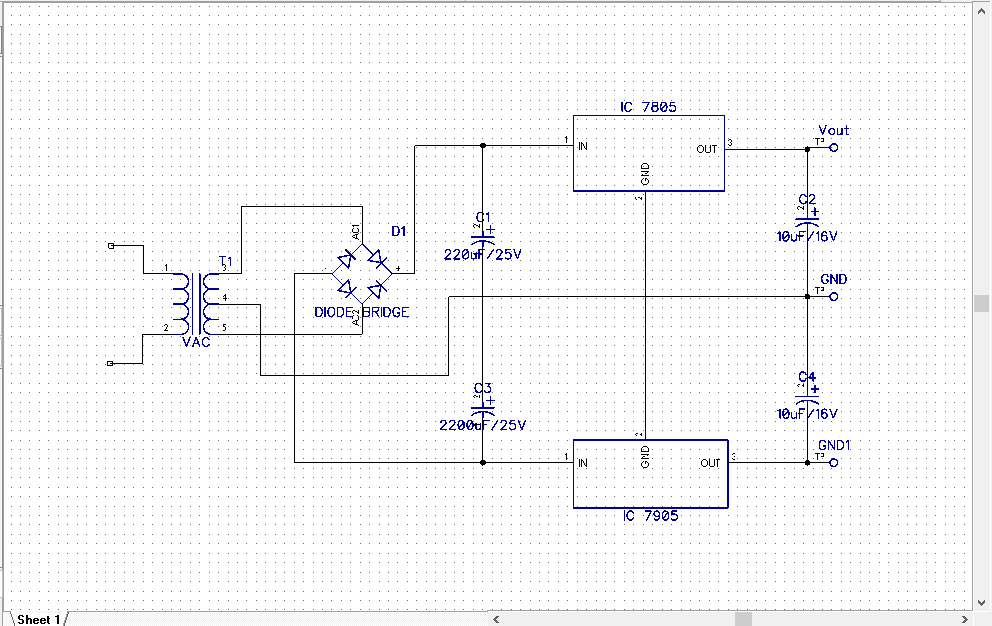


















0 komentar:
Posting Komentar